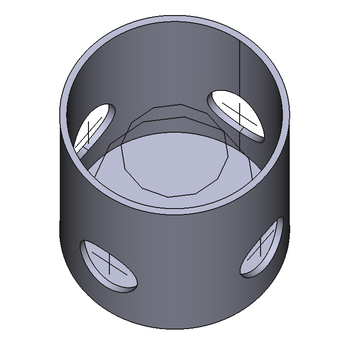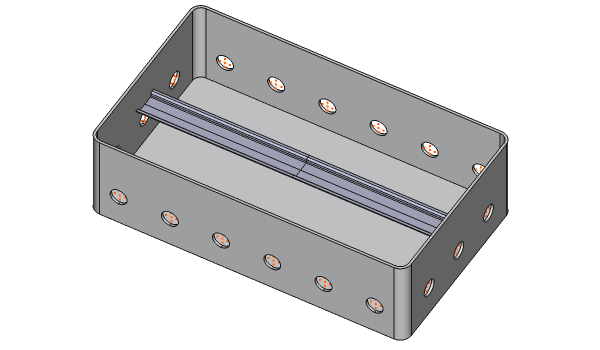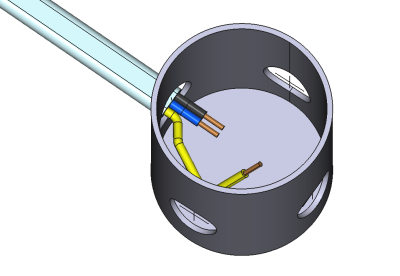Cables CableBox/fr
|
|
| Emplacement du menu |
|---|
| Cables → Cable Box |
| Ateliers |
| Cables |
| Raccourci par défaut |
| C X |
| Introduit dans la version |
| 0.1.0 |
| Voir aussi |
| Cables Câble, Cables Connecteur, Cables SuppLines |
Description
Nouveau concept de préréglage de boîtier pour câble et d'objet enfant de SuppLines : introduit dans la version 0.3.0
Boîte à câbles crée un objet boîte de câbles paramétrique. Elle a une taille par défaut à la création, mais certains paramètres, comme Diamètre, Hauteur ou Épaisseur peuvent être modifiés ultérieurement. La boîte à câbles appartient à la classe Arch Composant et hérite de toutes ses propriétés. La boîte à câbles est dotée d'orifices d'entrée équipés de croix SuppLines. Chaque croix SuppLines comporte cinq sommets pouvant servir de supports de fixation pour un maximum de cinq câbles entrant dans un seul orifice. L'objet SuppLines ne fait pas partie de la forme de la boîte à câbles, il s'agit d'un objet enfant distinct également visible dans la vue arborescente.
La boîte à câbles propose deux types de formes basées sur les propriétés DonnéesProfile Type Circle ou Rectangle. Les deux types permettent de créer des formes paramétriques (avec quelques restrictions mineures introduites pour plus de simplicité) adaptées à la modélisation assez précise des boîtiers à câbles disponibles dans le commerce. Pour plus de simplicité et de rapidité de création, la propriété DonnéesPreset a été introduite. Elle permet de sélectionner rapidement une forme de boîtier à câbles prédéfinie dans la liste. Il existe plusieurs formes prédéfinies dans l'atelier Cables, mais l'utilisateur peut créer sa propre bibliothèque de boîtiers s'il le souhaite. Voir Préréglages de la boîte à câbles pour plus de détails.
De plus, la boîte est équipée de deux anneaux d'aide réglables. Leur but est d'offrir un point d'aimantation temporaire lors de l'édition des sous-câbles des câbles avec Cables Éditer pour leur donner la forme désirée. Lorsqu'ils ne sont plus nécessaires, les anneaux d'aide peuvent être cachés en jouant sur la propriété DonnéesHelper Rings Hidden. Temporaire signifie que les anneaux d'aide ne doivent pas être utilisés comme support d'attache pour les sommets des sous-câbles.
L'objet Cable Box peut être automatiquement équipé de rails DIN TH35. Pour plus de détails, voir DonnéesDin Rails.
L'objet Cable Box peut être coloré en attachant le matériau voulu à la propriété Material. Il prend également en charge les matériaux multiples. Il existe une valeur prédéfinie boxMultiMat2m disponible dans Cables Matériau qui est conçue pour prendre en charge les rails DIN.
Exemple de boîte pour câbles par défaut :
Il y a des croix visibles de SuppLines à l'intérieur des trous et des anneaux d'aide à l'intérieur d'une boîte.
Exemple de boîtier à câbles avec un rail DIN. Les anneaux auxiliaires sont cachés ici.
Utilisation
- Sélectionnez le sommet, le point sur la surface ou l'objet dans la vue 3D ou ne sélectionnez rien.
- Créez une boîte à câbles par l'une des méthodes suivantes :
- Appuyez sur le bouton
Cable Box.
- Sélectionnez l'option Cables →
Cable Box du menu.
- Cliquez avec le bouton droit dans l'arborescence ou la vue 3D et sélectionnez l'option Cables →
Cable Box dans le menu contextuel.
- Utilisez le raccourci clavier : C puis X.
- Appuyez sur le bouton
- Le panneau de tâches Cable Box s'ouvre. Voir Options pour plus d'informations.
Une fois créée, la boîte est placée à la position du sommet, du point ou de l'objet sélectionné dans l'espace 3D (ou au point (0,0,0) si rien n'a été sélectionné).
Pour modifier une boîte à câbles déjà créée, double-cliquez dessus dans l'arborescence ou modifiez l'un de ses paramètres dans la fenêtre de l'éditeur de propriétés
Options
Le préréglage d'une boîte à câbles disponible dans le panneau des tâches peut être modifié. Le préréglage sélectionné est immédiatement visible dans la vue 3D.
Lorsque le préréglage « Customized » est sélectionné, le panneau des tâches affiche des options supplémentaires permettant de modifier toutes les propriétés d'une boîte à câbles paramétrique personnalisée.
Préréglages de la boîte à câbles
L'atelier Cables est livré avec plusieurs formes prédéfinies. Cependant, l'utilisateur n'est pas limité à l'utilisation de l'ensemble par défaut.
Un fichier CSV supplémentaire peut être créé par l'utilisateur, contenant des définitions personnalisées de préréglages de boîte à câbles. Il doit être nommé boxpresets.csv et placé dans
$FREECAD_USER_DIR/Cables/
$FREECAD_USER_DIR peut être obtenu à partir de la console Python :
FreeCAD.getUserAppDataDir()
Le contenu du fichier personnalisé boxpresets.csv doit être modélisé selon les mêmes règles que le fichier boxpresets.csv dans le code source de l'atelier Cables. Le fichier est explicite et peut être utilisé comme modèle pour créer vos propres préréglages.
Le fichier personnalisé boxpresets.csv peut être modifié sans redémarrer FreeCAD. Toute modification apportée à ce fichier est immédiatement visible dans la liste des préréglages lorsque vous créez un nouveau boîtier à câbles à partir de l'interface graphique.
Remarques
- Les objets SuppLines ont une relation inversée avec leur parent Cable Box afin d'éviter les dépendances cycliques. Ils apparaissent comme des enfants dans l'arborescence uniquement à des fins d'organisation visuelle des objets. Conséquence indésirable : lorsque la boîte à câbles est copiée, tous ses objets enfants SuppLines doivent toujours être copiés manuellement avec elle.
- Les Helper Rings sont masqués par défaut. Ils peuvent être facilement modifiés en définissant la propriété DonnéesHelper Rings Hidden.
L'objet enfant SuppLines est créé automatiquement, sa forme et son emplacement sont contrôlés par Cable Box.
Propriétés
Un objet Cable Box partage les propriétés communes et les comportements de tous les Arch Composants.
Données
Component
Certaines des propriétés les plus fréquemment utilisées du groupe sont décrites ici. Les autres sont disponibles dans Arch Composant.
- DonnéesBase (
Link) : une forme externe de n'importe quel objet de base basé sur une Shape peut être utilisée ici. Cela remplacera la méthode par défaut de création de forme et une forme externe sera utilisée. Le paramètre Number Of Supp Lines devient visible et peut être modifié si la propriété Base n'est pas None. Remarque : la forme SuppLines est toujours créée à partir des propriétés du groupe de la boîte à câbles.
- DonnéesMaterial (
Link) : un matériau ou un matériau multiple peut être rattaché ici. Le spécial matériau multiple prédéfiniboxMultiMat2mest disponible dans Cables Matériau. Il peut être utilisé si des rails DIN sont disponibles dans l'objet Cable Box.
Cable Box
- DonnéesBox Body Hidden (
Bool) : si défini surtrue, la forme de la boîte est masquée afin de faciliter la modification des câbles à l'intérieur d'une boîte (avec l'aide éventuelle d'anneaux d'aide). Il doit être défini surfalselorsque la modification des câbles est terminée ou n'est pas nécessaire. - DonnéesDepth (
Length) : spécifie la profondeur intérieure du boîtier. La profondeur par défaut est de 74 mm. Disponible si la propriété Profile Type =Rectangle. - DonnéesDiameter (
Length) : spécifie le diamètre intérieur du boîtier. Le diamètre par défaut est de 60 mm. Disponible si la propriété Profile Type =Circle. - DonnéesDin Rails (
Bool) : si défini surtrue, le rail DIN TH35 est automatiquement ajouté au corps du boîtier en fonction de la forme et des dimensions du boîtier. Le rail est placé 50 mm sous le haut du boîtier, la distance entre les rails est définie sur 125 mm. Le boîtier de câbles doit être suffisamment grand pour permettre la création automatique de rails DIN. La valeur par défaut esttrue. Créé uniquement si la propriété Profile Type =Rectangle. - DonnéesFillet Radius (
Length) : spécifie le diamètre du rayon de congé intérieur des parois latérales du boîtier. Le rayon de congé par défaut est de 10 mm. Disponible si la propriété Profile Type =Rectangle. - DonnéesHeight (
Length) : spécifie la hauteur intérieure du boîtier. La hauteur par défaut est de 62 mm. - DonnéesHole Diameter (
Length) : spécifie le diamètre d'un seul trou. Le diamètre par défaut est de 20 mm. - DonnéesHoles Distance (
Length) : spécifie la distance entre les trous sur une seule paroi. La distance par défaut est de 40 mm. Disponible si la propriété Profile Type =Rectangle. - DonnéesNumber Of Supp Lines (
Integer) : (masqué par défaut) spécifie le nombre d'objets enfants SuppLines. La valeur par défaut est 1. - DonnéesPreset (
Enumeration) : spécifie l'ensemble prédéfini de paramètres pour le boîtier. Le préréglage par défaut est1G_FlushMnt_Round_D60_h62. - DonnéesProfile Type (
Enumeration) : spécifie le type de profil de base pour la forme du boîtier. Valeurs disponibles :Circle,Rectangle. Certaines autres propriétés dépendent de celle-ci et sont visibles si nécessaire. - DonnéesThickness (
Length) : spécifie l'épaisseur de la paroi du boîtier. L'épaisseur par défaut est de 2 mm. - DonnéesWidth (
Length) : spécifie la largeur intérieure du boîtier. La largeur par défaut est de 74 mm. Disponible si la propriété Profile Type =Rectangle.
Cable Box Helpers
- DonnéesHelper Rings Hidden (
Bool) : si la valeur estfalse, les anneaux d'aide sont visibles. La valeur par défaut esttrue. Les anneaux d'aide sont conçus pour faciliter l'édition des câbles à l'intérieur d'une boîte. Les sommets des anneaux d'aide peuvent servir de points d'attache pour les câbles secondaires de câbles lorsque ces derniers sont en mode Cables Éditer. Cette propriété peut être mise àtruelorsque l'édition des câbles est terminée ou n'est pas nécessaire. - DonnéesRing 1 Diameter (
Length) : le diamètre de l'anneau auxiliaire 1. La valeur par défaut est de 45 mm. - DonnéesRing 1 Height (
Length) : hauteur de l'anneau d'aide 1 sous le couvercle de la boîte (bord supérieur ouvert de la boîte). La valeur par défaut est de 40 mm. - DonnéesRing 2 Diameter (
Length) : le diamètre de l'anneau d'aide 2. La valeur par défaut est de 30 mm. - DonnéesRing 2 Height (
Length) : hauteur de l'anneau d'aide 2 sous le couvercle de la boîte (bord supérieur ouvert de la boîte). La valeur par défaut est de 20 mm.
Flux de travail typique
Ce flux de travail montre comment construire une boîte avec un câble attaché et avec un sous-fil de câble formé à l'intérieur d'une boîte.
- Créez une boîte comme décrit dans Utilisation et définissez sa propriété Helper Rings Hidden sur
false. - Créez un câble comme décrit dans Utilisation du câble avec une extrémité d'un câble de base attachée au sommet central d'une des croix SuppLines de la boîte.
- Cachez la forme Cable dans la vue en arborescence, par exemple en appuyant sur la touche Espace. Les câbles du câble devraient être encore visibles.
- Cachez la forme Cable Box en sélectionnant la propriété Box Body Hiddenà
true. Les croix SuppLines et les anneaux d'aide devraient être encore visibles. - Cliquez sur l'extrémité libre de l'un des câbles et ajoutez-lui un sommet avec Ajouter un sommet. Répétez l'action.
- Double-cliquez sur le sous-câble ci-dessus dans la vue en arborescence pour entrer en mode Cables Éditer. Le mode Draft Aimantation Extrémité doit être activé.
- Faites glisser les sommets de câble créés vers les différents sommets des anneaux auxiliaires. Ils devraient s'aimanter facilement. Quitter le mode Cables Éditer.
- Lorsque la forme désirée du sous-câble a été construite, la propriété Sub Wires Fillet Radius d'un objet Cable peut être réglée, par exemple, à 4mm.
- Afficher la forme Cable dans la vue en arborescence, par exemple en appuyant sur la touche Espace.
- Masquer la forme de la boîte à câbles en définissant la propriété Box Body Hidden sur
false. - Masquer la forme des anneaux auxiliaires en définissant la propriété Helper Rings Hidden sur
truede la boîte à câbles.
Remarque : à tout moment pendant la modification de câbles secondaires en mode Cables Éditer, la hauteur ou le diamètre de l'anneau auxiliaire peut être modifié. Cela peut être utile pour créer de nouveaux points de référence temporaires.
Exemple d'un sous-fil de câble formé à l'intérieur d'une boîte
Voici l'image animée montrant les étapes décrites ci-dessus.